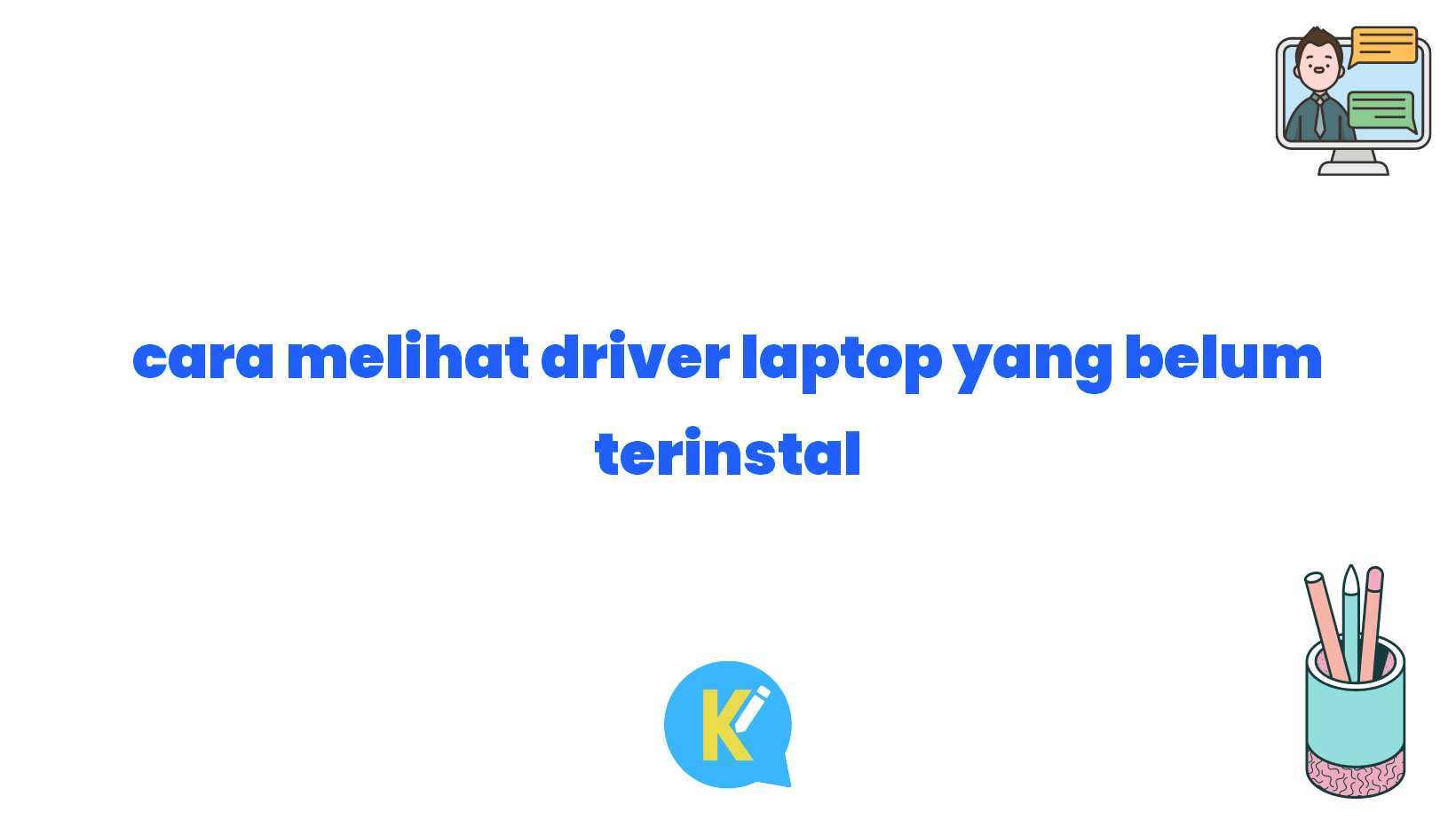Pendahuluan
Halo Sobat KOREKSI ID! Apakah kamu pernah mengalami masalah di laptopmu karena driver yang belum terinstal? Jangan khawatir, dalam artikel ini kita akan membahas cara melihat driver laptop yang belum terinstal secara detail. Driver merupakan perangkat lunak yang sangat penting karena menghubungkan komponen hardware dengan sistem operasi di laptop kita. Jika driver tidak terinstal dengan baik, kita bisa mengalami masalah seperti performa yang lambat atau bahkan perangkat yang tidak berfungsi dengan optimal.
Sebelum kita masuk ke pembahasan lebih dalam, ada baiknya kita memahami terlebih dahulu apa saja kelebihan dan kekurangan dalam menggunakan cara ini. Dengan demikian, kamu dapat membuat keputusan yang tepat sesuai dengan kebutuhanmu.
Kelebihan dari cara ini adalah kamu dapat dengan mudah melihat driver laptop yang belum terinstal tanpa perlu mengunduh atau menginstal software tambahan. Selain itu, cara ini juga dapat digunakan untuk melihat driver yang perlu diperbarui agar laptopmu selalu up to date.
Namun, cara ini juga memiliki kekurangan. Kamu perlu melakukan beberapa langkah manual untuk melihat driver yang belum terinstal, sehingga memakan waktu dan tenaga. Selain itu, proses ini juga membutuhkan pengetahuan yang cukup tentang perangkat keras (hardware) laptopmu.
Nah, sekarang mari kita mulai melihat cara melihat driver laptop yang belum terinstal dengan lengkap dan detail.
Cara Melihat Driver Laptop yang Belum Terinstal
1. Buka Device Manager
2. Cari Kategori Hardware yang Ingin Diperiksa
3. Periksa Driver dengan Tanda Seru Kuning
4. Klik Kanan pada Driver yang Belum Terinstal
5. Pilih “Update Driver”
Detail Penjelasan Cara Melihat Driver Laptop yang Belum Terinstal
1. Buka Device Manager
Pertama-tama, buka Device Manager di laptopmu. Caranya bisa dengan menekan tombol Windows + X dan memilih “Device Manager” dari menu yang muncul.
2. Cari Kategori Hardware yang Ingin Diperiksa
Setelah Device Manager terbuka, kamu akan melihat daftar kategori hardware yang terpasang di laptopmu. Mulai dari “Display adapters” untuk driver kartu grafis, “Sound, video, and game controllers” untuk driver audio, hingga “Network adapters” untuk driver jaringan.
3. Periksa Driver dengan Tanda Seru Kuning
Jika ada driver yang belum terinstal, biasanya akan ditandai dengan tanda seru kuning di sebelahnya. Tanda seru kuning menunjukkan bahwa driver tersebut belum terdeteksi atau tidak terinstal dengan baik.
4. Klik Kanan pada Driver yang Belum Terinstal
Untuk melihat informasi lebih lanjut tentang driver yang belum terinstal, kamu dapat mengklik kanan pada driver tersebut. Setelah itu, pilih opsi “Properties” untuk membuka jendela properti driver.
5. Pilih “Update Driver”
Di jendela properti driver, pilih opsi “Update Driver” untuk memperbarui driver yang belum terinstal. Kamu dapat memilih apakah ingin mencari pembaruan secara otomatis melalui internet atau memilih file driver yang sudah kamu download sebelumnya.
Tabel Informasi tentang Cara Melihat Driver Laptop yang Belum Terinstal
| Nama Kategori Hardware | Tanda Seru Kuning | Langkah selanjutnya |
|---|---|---|
| Display adapters | √ | Klik kanan, pilih “Update Driver” |
| Sound, video, and game controllers | √ | Klik kanan, pilih “Update Driver” |
| Network adapters | √ | Klik kanan, pilih “Update Driver” |
Kesimpulan
Setelah mengetahui cara melihat driver laptop yang belum terinstal, kamu dapat dengan mudah memperbarui atau menginstal driver yang dibutuhkan. Dengan driver yang terinstal dengan baik, performa laptopmu akan membaik dan semua komponen hardware dapat berfungsi dengan optimal.
Ingatlah bahwa proses ini membutuhkan pengetahuan tentang perangkat keras laptopmu dan beberapa langkah manual. Namun, keuntungan yang didapat dengan memiliki driver yang selalu up to date sangatlah berharga.
Jangan lupa untuk secara rutin memeriksa dan memperbarui driver laptopmu agar kamu dapat memaksimalkan penggunaan laptop dan menghindari masalah yang mungkin timbul akibat driver yang belum terinstal atau tidak diperbarui.
Jika kamu merasa kesulitan atau tidak yakin dalam melihat atau menginstal driver laptop, sebaiknya minta bantuan dari teknisi atau sumber terpercaya lainnya.
Terakhir, semoga informasi ini bermanfaat dan memberikan solusi bagi kamu yang sedang mengalami masalah dengan driver laptop. Selamat mencoba!
Kata Penutup
Disclaimer: Artikel ini dibuat semaksimal mungkin berdasarkan pengetahuan dan pengalaman kami. Kami tidak bertanggung jawab atas segala kerusakan atau kerugian yang mungkin timbul akibat penggunaan informasi dalam artikel ini. Perhatikan juga bahwa setiap laptop dapat memiliki perbedaan dalam tampilan atau nama komponen di Device Manager.
Semoga artikel ini dapat membantu Sobat KOREKSI ID dalam melihat driver laptop yang belum terinstal. Tetaplah up to date dengan driver terbaru untuk mendapatkan pengalaman penggunaan laptop yang optimal. Terima kasih telah membaca artikel ini!